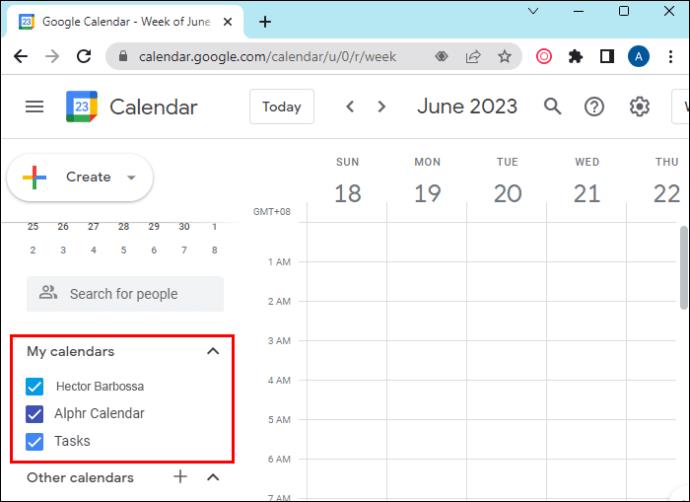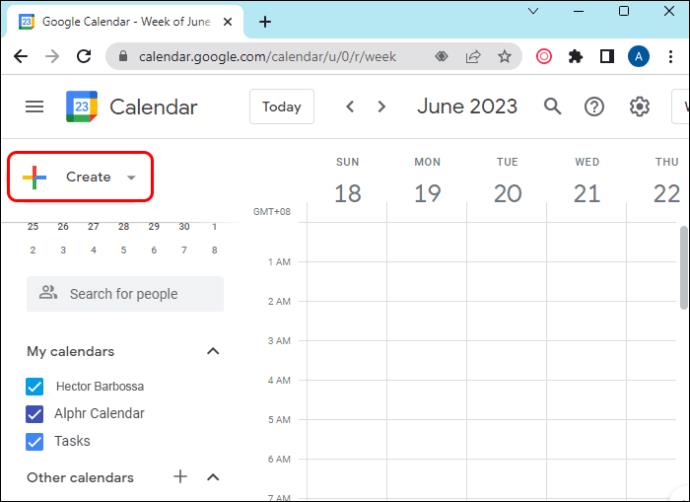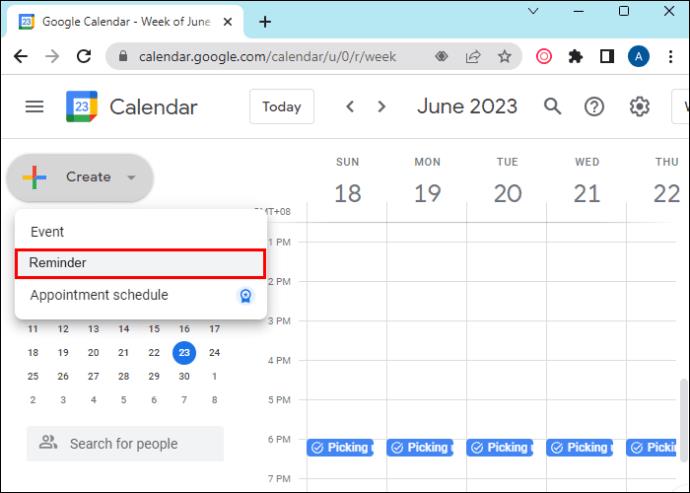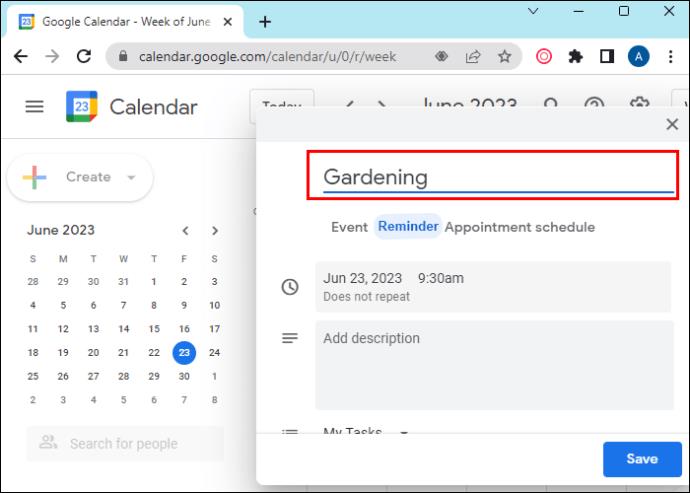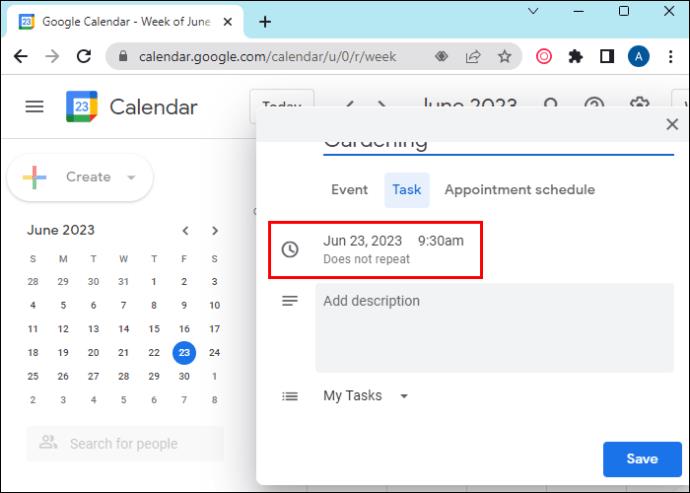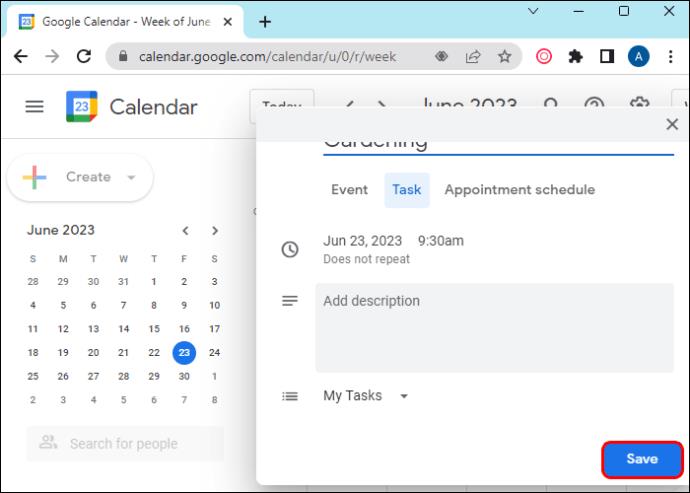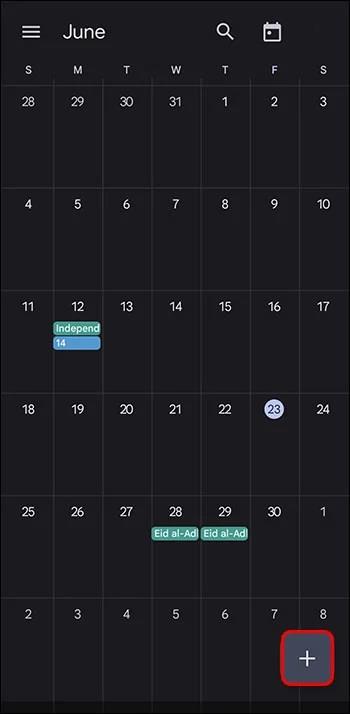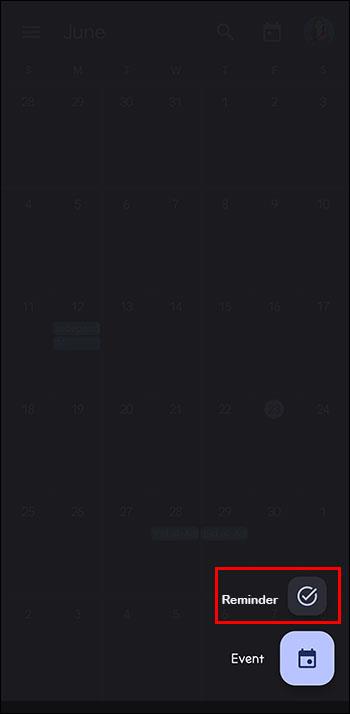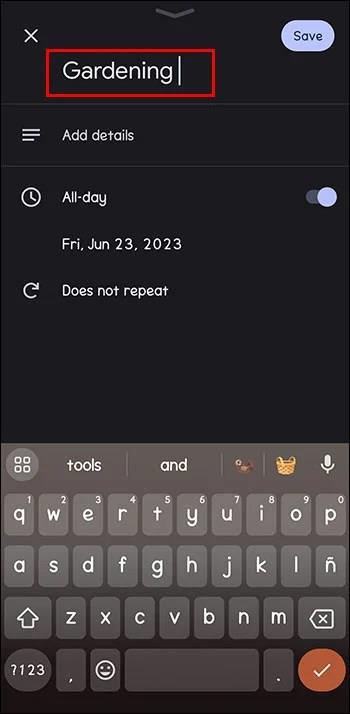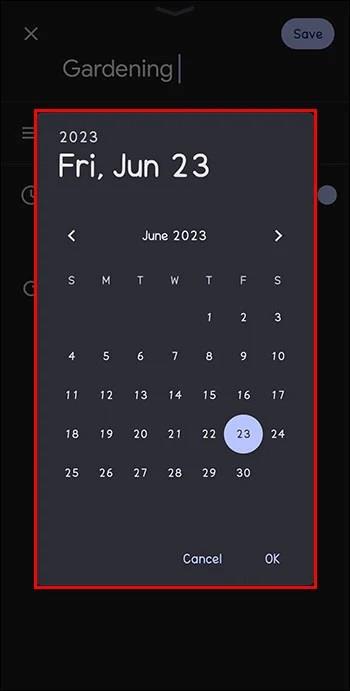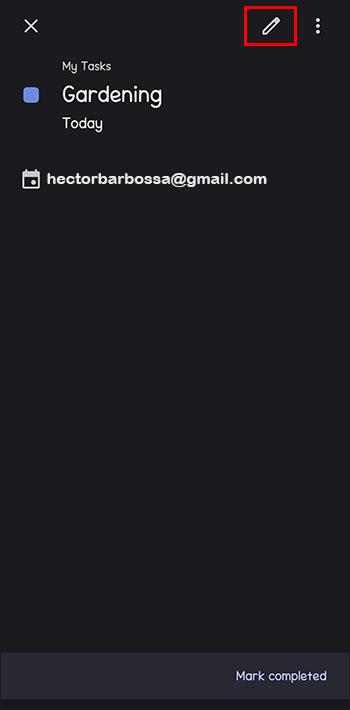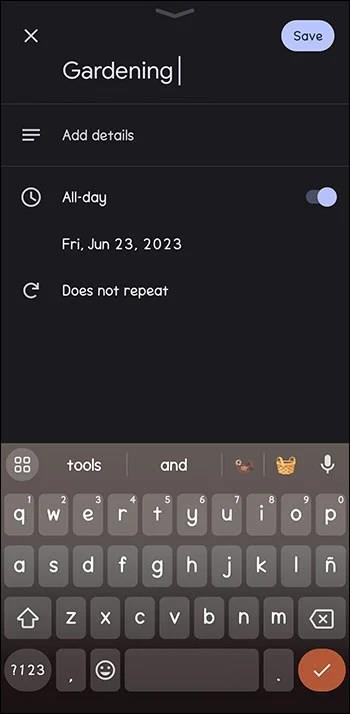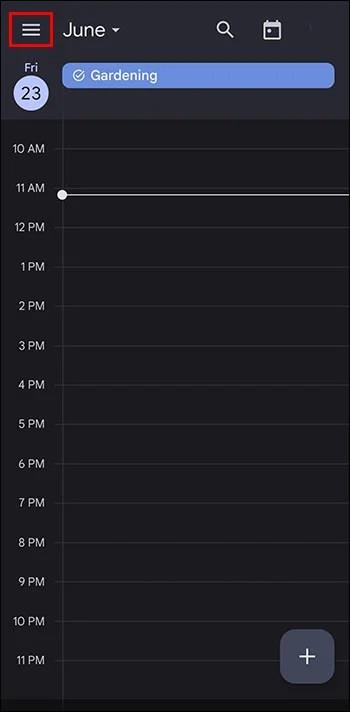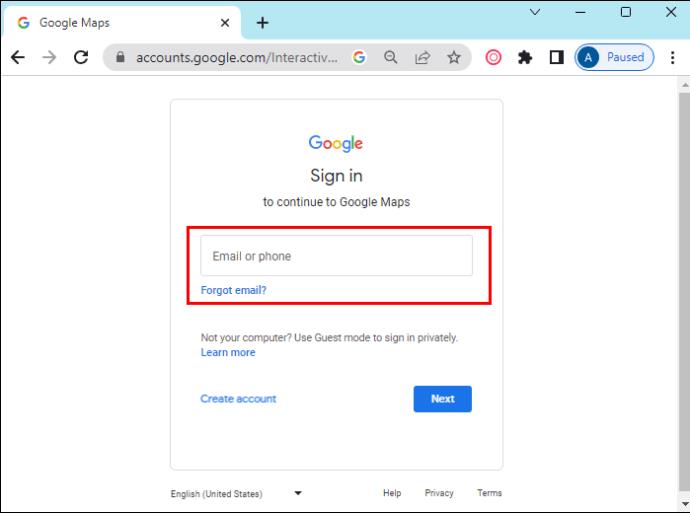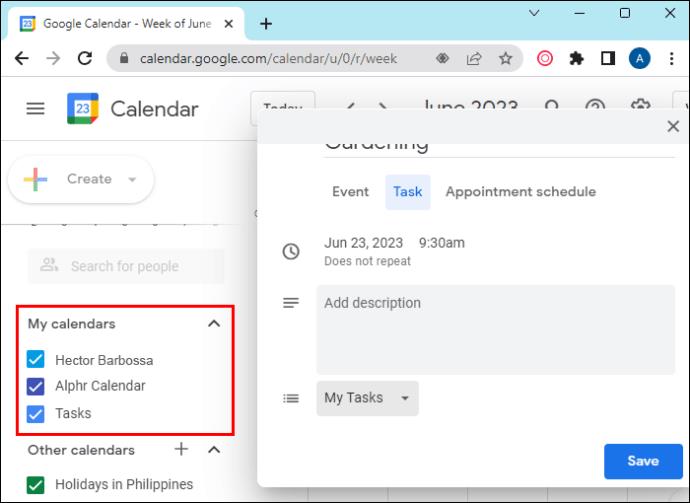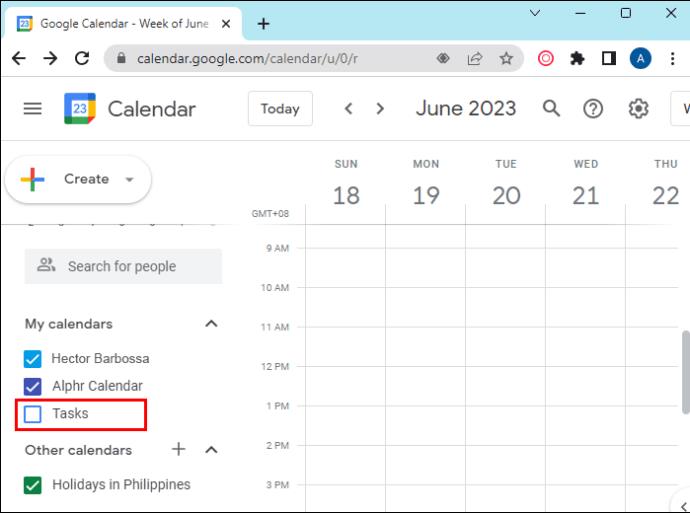Enhedslinks
Tidsstyring er af central betydning i nutidens travle verden. Mange af os har flere forpligtelser og flere steder, vi skal være på én gang. Så det er ikke underligt, at folk ofte glemmer nogle af deres opgaver og ansvar. Og hvem kan lide at skulle forklare vennerne, hvorfor de har glemt at købe balloner til festen, som de kendte for fem uger siden?
Heldigvis giver Google Kalender dig mulighed for at tilføje en påmindelse om dine opgaver eller begivenheder. Vi vil forklare hvordan i næste afsnit.
Sådan tilføjer du en påmindelse på dit skrivebord
Det er ret simpelt at tilføje en påmindelse til Google Kalender. Alt du skal gøre er at logge ind på Google Kalender med din eksisterende Google-konto og følge disse trin:
- Find "Mine kalendere" nederst til venstre. Du kan tjekke dine eksisterende påmindelser.
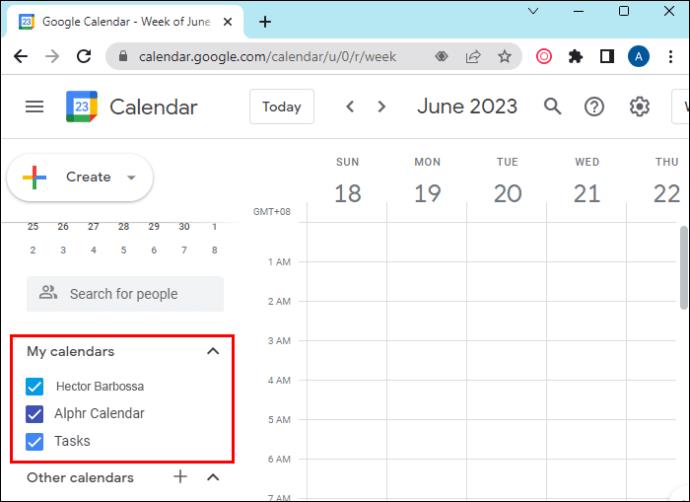
- Vælg "Opret" øverst til venstre.
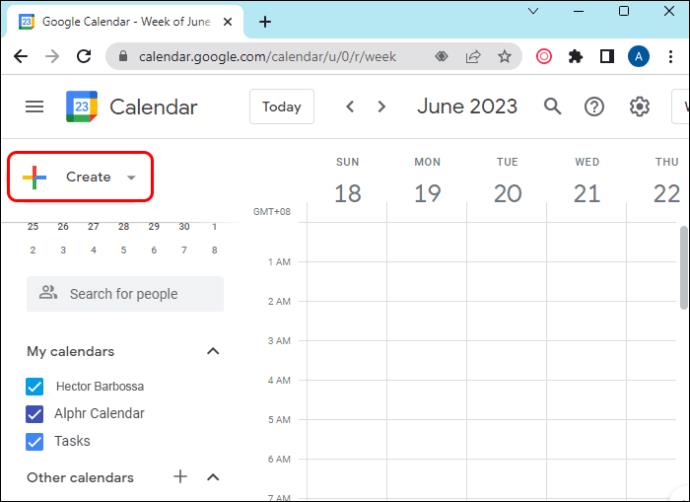
- Når pop op-vinduet vises, skal du vælge "Påmindelse".
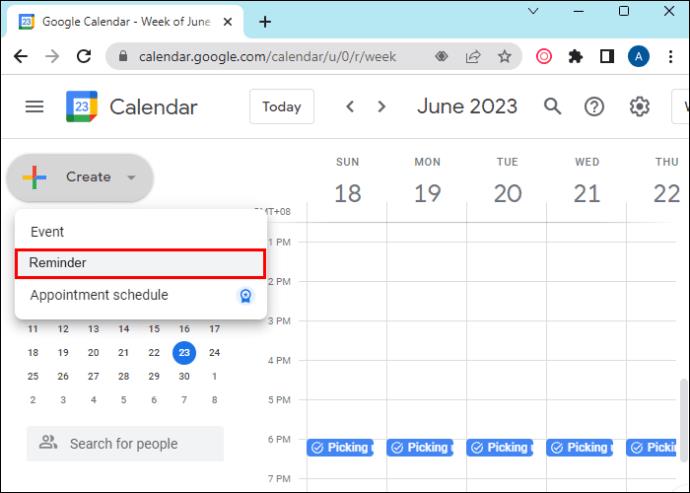
- Indtast din ønskede påmindelse, eller vælg nogle fra forslagene.
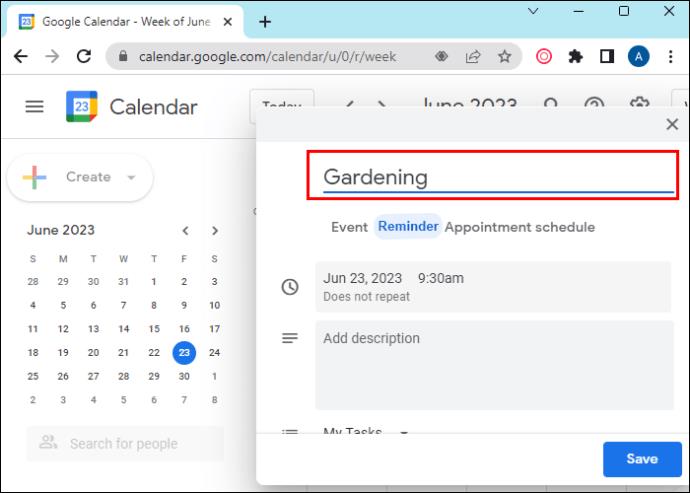
- Indstil dato, klokkeslæt og frekvens.
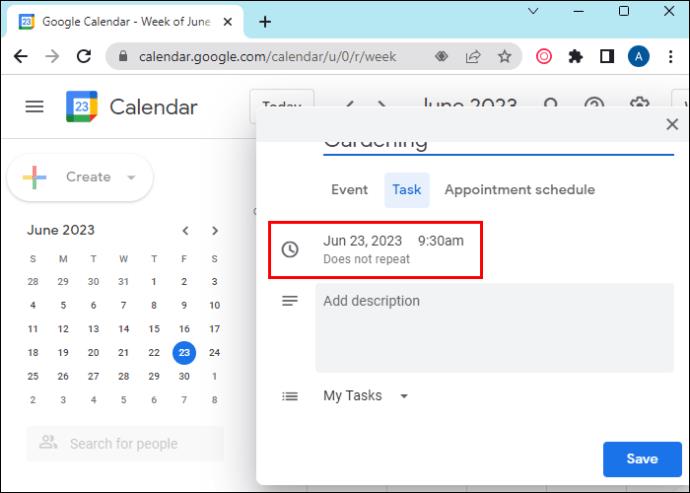
- Tryk på "Gem".
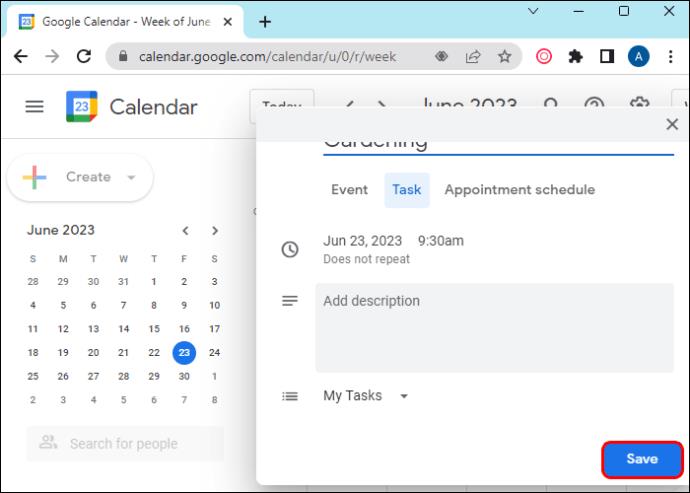
Og voila, du har lige oprettet en påmindelse til dig selv. Nu kan du nyde din dag uden at skulle tænke på den opgave, velvidende at Google Kalender vil minde dig om den dag og det tidspunkt, du har valgt.
Sådan tilføjer du en påmindelse på din Android-enhed
For det første, hvis du ikke har gjort det, skal du installere Google Kalender-appen fra Play Butik. Når du har gjort dette, skal du logge ind med dine Google-kontooplysninger.
Nu for at tilføje en påmindelse:
- Åbn Google Kalender-appen.

- Find indstillingen "Opret" nederst til højre.
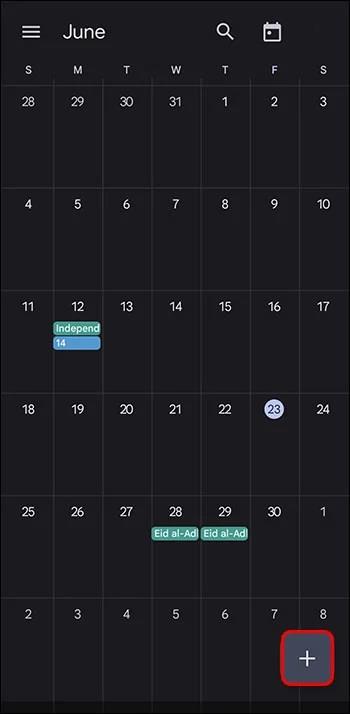
- Vælg "Påmindelse".
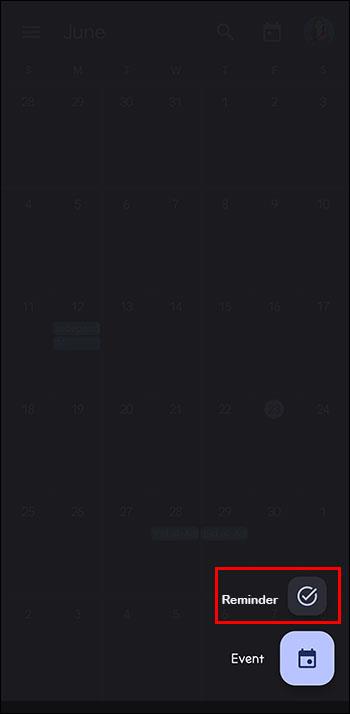
- Indtast din påmindelse, eller vælg et forslag.
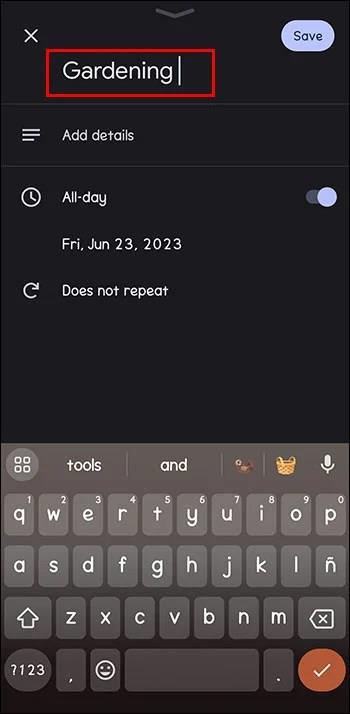
- Indstil tid, dato og frekvens.
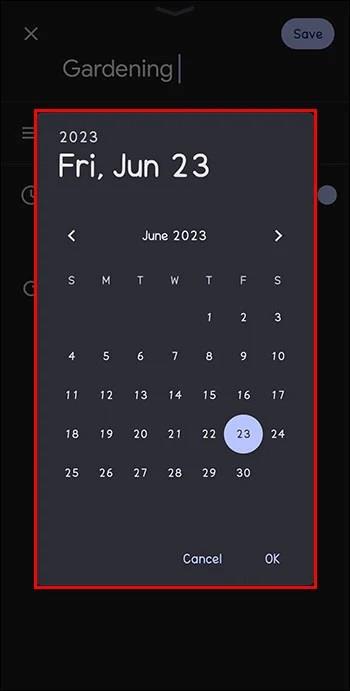
- Vælg "Gem" øverst til højre.

Hvis du er blevet mindet om og fuldført opgaven, kan du se, hvordan du slipper af med den.
- Når du har besluttet, at du ikke længere ønsker at se denne påmindelse, skal du åbne påmindelsen.

- Klik på "Markér som afsluttet". Google Kalender overstreger det for dig.

Det har aldrig været så nemt at være organiseret og administrere alle dine opgaver.
Sådan redigeres en påmindelse
En lille eller endda stor ændring i planer er en almindelig ting. Dette kan også kræve, at du også ændrer dine påmindelser.
Heldigvis er det lige så nemt som andre handlinger i Google Kalender:
- Åbn din Google Kalender.

- Find den påmindelse, du ønsker at redigere.

- Øverst til højre finder du et ikon formet som en blyant. Klik på dette ikon for at redigere.
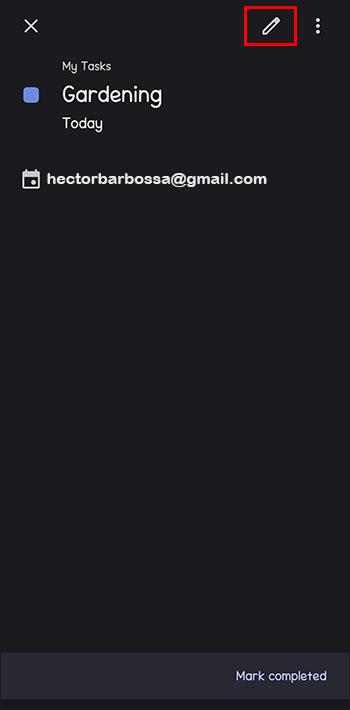
- Foretag dine ændringer.
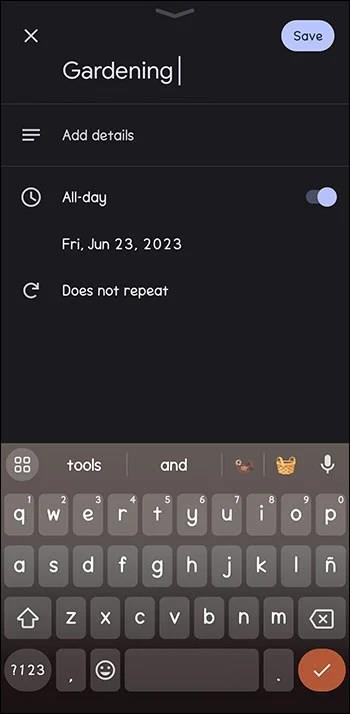
- Klik på "Gem", når du er færdig.

Igen, det er en meget enkel måde at holde styr på dine forpligtelser og holde dine påmindelser nøjagtige.
Sådan markerer du en påmindelse som udført
Der er ingen bedre følelse end at have udført dine opgaver for dagen. Endnu bedre er at krydse dem af på din huskeliste, eller i dette tilfælde Google Kalender.
Der er to måder at markere en påmindelse som udført.
Den første måde at gøre dette på er:
- Åbn Google Kalender på din enhed.

- Åbn den påmindelse, du vil fjerne.

- Klik eller tryk på "Markér som afsluttet." Det vil blive fjernet fra listen.

Sådan skjuler du dine påmindelser
Der er dage, hvor du bare vil slappe af og ignorere alle opgaverne på din liste på grund af andre forpligtelser, eller du bare giver dig selv en pause.
Hvis du ønsker at gøre det, kan du også skjule påmindelserne i din Google-kalender:
- Åbn Google Kalender-appen på din telefon.

- Find "Menuen" øverst til venstre. Tryk på den, og du finder dine begivenheder, opgaver og påmindelser.
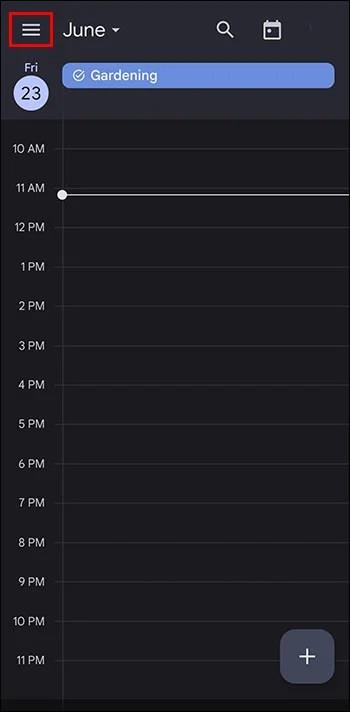
- Fjern markeringen i "Påmindelser", og de vil blive fjernet fra din kalender.

Hvis du ønsker at gøre det samme, men ved at bruge dit skrivebord:
- Log ind på Google Kalender.
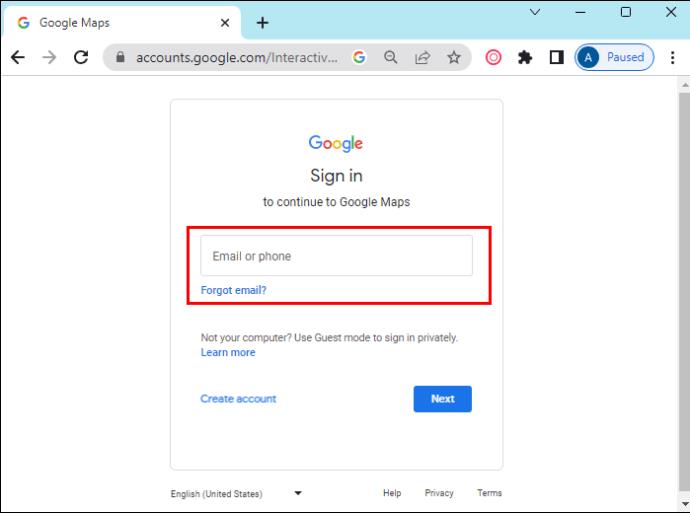
- Nederst til venstre vil du se "Mine kalendere".
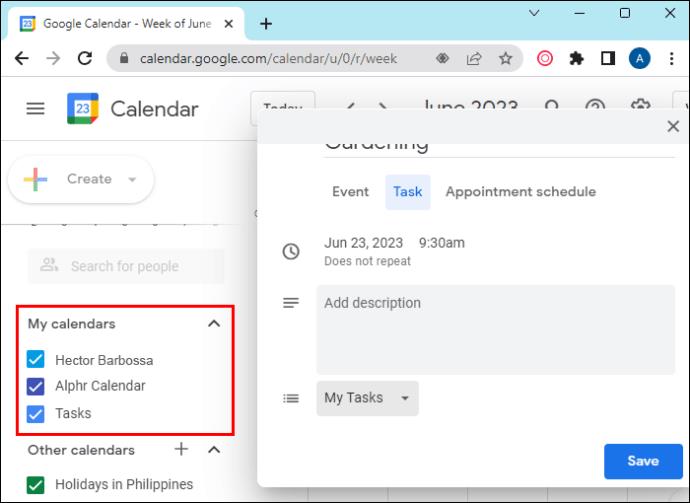
- Fjern markeringen i "Påmindelser", og det er det.
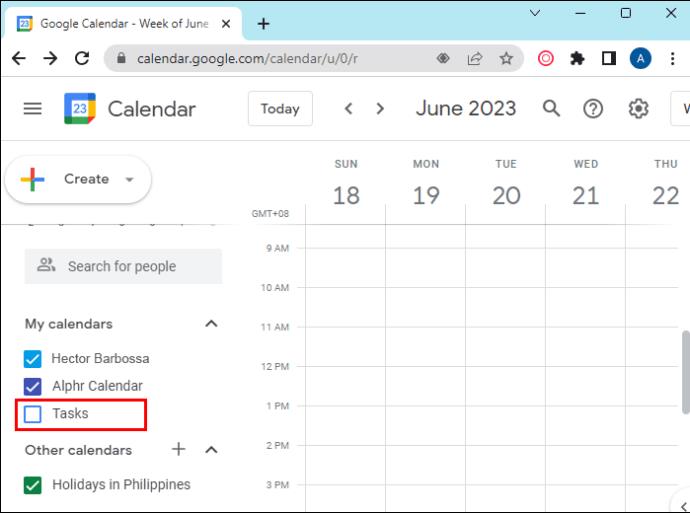
Hvorfor din påmindelse måske ikke er blevet vist
Det kan lejlighedsvis ske, at en påmindelse, du har oprettet, ikke vises i din kalender.
Der kan være et par grunde til, at dette sker, men ingen ændrer det faktum, at du måske er gået glip af noget vigtigt. Disse årsager kan omfatte:
- Du har ved et uheld slettet påmindelsen. Det kan sagtens ske, da det kan gøres med kun to klik (Klik i øverste højre hjørne og slet påmindelsen).
- Du har allerede markeret det som udført. Dette kan også nemt ske, da det er meget nemt at markere en påmindelse som udført (bare stryg den til højre, og den forsvinder).
- Du har muligvis "skjult" dine påmindelser i Google Kalender. Dette gøres ved at fjerne markeringen af dem i ''Min kalender“.
Lige så meget som teknologi kan gøre vores liv nemmere, kan det til tider også skabe rod. Det er en god idé at dobbelttjekke din kalenderliste for at sikre, at alle dine opgaver er opdaterede.
Bruger du Google Kalender? Finder du påmindelser nyttige? Fortæl os i kommentarfeltet nedenfor.